Picture Control’ler (Esnek Renk) Aracı
Picture Control için [Esnek Renk] seçmek, yüksek bir serbestlik derecesiyle çeşitli ayarlar yapmanıza olanak sağlar. Tercih ettiğiniz görüntü işleme ayarlarını oluşturmak, onları Özel Picture Control’ler olarak kaydetmek ve bunları fotoğraf makinenize içe aktarmak için NX Studio’yu kullanmak resimleri benzersiz bir atmosfer ile çekmenize olanak sağlar. [Esnek Renk] seçeneğinde [Gelişmiş Ayarlar] parametrelerine ek olarak [Renk Karıştırıcı] ve [Renk Derecelendirme] seçeneklerine sahiptir, bu da tonu sezgisel olarak ayarlamanıza olanak sağlar.
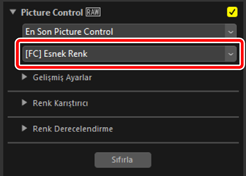
“Esnek Renk”
Picture Control için [Esnek Renk] seçeneğini kullanmak üzere aşağıdaki koşulların tamamı yerine getirilmelidir.
- SDR ton modunda çekilen resimler.
- En son Picture Control’leri destekleyen bir fotoğraf makinesi ile çekilen resimler (renk baskı işlemi seçeneği [Fotoğraf makinesi uyumlu] olarak sabitlenmiş resimler) veya renkli baskı işlemi [En Son Picture Control] olarak ayarlı resimler.
Dikkat: “Esnek Renk”e Dayalı Özel Picture Control’ler
- Yalnızca [Esnek Renk] özelliğini destekleyen fotoğraf makineleri bu Özel Picture Control’leri içe aktarabilir.
- [Esnek Renk]’e dayalı Özel Picture Control’ler fotoğraf makinesinde ayarlanamaz.
“Sıfırla” Düğmesi
[Gelişmiş Ayarlar], [Renk Karıştırıcı] ve [Renk Derecelendirme] seçeneklerini varsayılan değerlerine sıfırlamak için [Sıfırla] düğmesine tıklayın.
“Gelişmiş Ayarlar”
Picture Control parametrelerini ayarlayın.
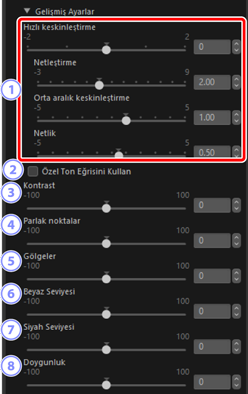
[Hızlı keskinleştirme]
Resim içindeki kontrast alanlarına keskinleştirme uygulayın.
- [Hızlı keskinleştirme] öğesini aynı anda ayarlamak, dengeli sonuçlar için [Netleştirme], [Orta aralık keskinleştirme] ve [Netlik] seçeneklerini aynı anda ayarlar. Daha yüksek keskinlik için daha yüksek değerler, daha fazla yumuşaklık için daha düşük değerler seçin.
[Netleştirme], [Orta aralık keskinleştirme] ve [Netlik] ayarlarının her biri resim içindeki farklı alanlar için geçerlidir. Her biri ayrı ayrı ayarlanabilir.
- [Netleştirme]: Küçük kontrast alanlarına keskinleştirme uygulayın.
- [Orta aralık keskinleştirme]: [Netleştirme] ile etkilenen alanlardan daha büyük ve [Netlik] ile etkilenen alanlardan daha küçük alanlara keskinleştirme uygulayın.
- [Netlik]: Büyük kontrast alanlarına keskinleştirme uygulayın. Bir bütün olarak resmin ince ana hatları ve parlaklığı ile kontrastı etkilenmez.
[Özel Ton Eğrisini Kullan]
- Geçerli olarak seçilen Picture Control’ün kontrastını ve ton eğrilerini (parlaklık) ayarlamanıza olanak sağlayan özel bir ton eğrisi görüntülemek için bu seçeneği seçin (0 Özel Bir Ton Eğrisi Kullanma).
[Kontrast]
- Genel görüntünün kontrastını ayarlayın. Daha az kontrast için daha düşük değerler, daha fazla kontrast için daha yüksek değerler seçin. Görüntü özel bir ton eğrisi ile ayarlanmışsa bu parametre ayarlanamaz.
[Parlak noktalar]
- Resmin parlak alanlarında (parlak noktalar) parlaklığı ayarlayın. Parlak noktaları daha parlak hale getirmek için daha yüksek değerler seçin veya daha karanlık hale getirmek için daha düşük değerler seçin. Parlak alanların parlaklığını azaltın veya onları daha da parlak hale getirin. Görüntü özel bir ton eğrisi ile ayarlanmışsa bu parametre ayarlanamaz.
[Gölgeler]
- Resmin karanlık alanlarında (gölgeler) parlaklığı ayarlayın. Gölgeleri daha parlak hale getirmek için daha yüksek değerler, gölgeleri daha karanlık hale getirmek için daha düşük değerler seçin. Koyu alanları daha parlak veya daha da karanlık hale getirin. Görüntü özel bir ton eğrisi ile ayarlanmışsa bu parametre ayarlanamaz.
[Beyaz Seviyesi]
- Görüntünün en parlak alanının parlaklığını ayarlayın. Parlak noktaları daha parlak hale getirmek için daha yüksek değerler, parlak noktaları daha karanlık hale getirmek için daha düşük değerler seçin. Beyaz alanların parlaklığını azaltın veya şeffaflığını vurgulayın. Görüntü özel bir ton eğrisi ile ayarlanmışsa bu parametre ayarlanamaz.
[Siyah Seviyesi]
- Görüntünün en koyu alanının parlaklığını ayarlayın. Gölgeleri daha parlak hale getirmek için daha yüksek değerler, gölgeleri daha karanlık hale getirmek için daha düşük değerler seçin. Koyu alanları daha parlak hale getirin veya gölgelerin koyuluğunu vurgulayın. Görüntü özel bir ton eğrisi ile ayarlanmışsa bu parametre ayarlanamaz.
[Doygunluk]
- Renklerin canlılığını kontrol edin. Daha sessiz renkler için daha düşük değerler seçin, daha canlı renkler için daha yüksek değerler seçin.
“Renk Karıştırıcı”
Görüntüde sekiz farklı renk için tonu ayarlayın. [Renk], [Renk Tonu], [Doygunluk] ve [Parlaklık] kanallarında ayarlamalar yapılabilir. Kullanılabilir seçenekler seçilen kanala göre değişir.
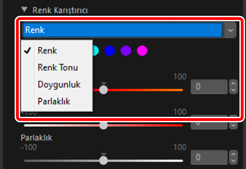
[Renk]
[Renk Tonu], [Doygunluk] ve [Parlaklık] ayarlarını yapmak için sekiz renkten birine tıklayın.
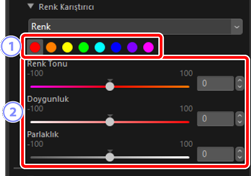
Renk Seçimi
- Görüntüde ayarlamak istediğiniz renge tıklayın. Ayarlanan renk için sağ üst köşede sarı bir işaret görünecektir.
[Renk Tonu]/[Doygunluk]/[Parlaklık]
- Seçilen rengin tonunu, doygunluğunu ve parlaklığını ayarlayın.
[Renk Tonu]
Her renk için renk tonunu ayarlayın. Bu, [Renk] altındaki [Renk Tonu] parametresinin ayarlanması durumunda o ayarın sonucunu da yansıtır.
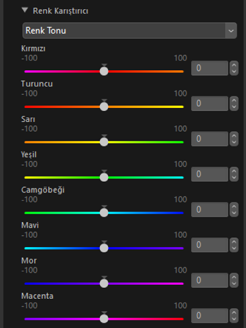
[Doygunluk]
Her bir renk için doygunluğu ayarlayın. Bu, [Renk] altındaki [Doygunluk] parametresinin ayarlanması durumunda o ayarın sonucunu da yansıtır.

[Parlaklık]
Her renk için parlaklığı ayarlayın. Bu, [Renk] altındaki [Parlaklık] parametresinin ayarlanması durumunda o ayarın sonucunu da yansıtır.
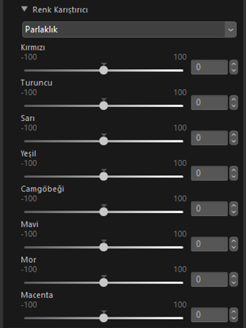
“Renk Derecelendirme”
[Renk Tonu] ve [Renk] ile parlak noktaların, orta tonların ve gölgelerin tonlarını ya da [Parlaklık] ile parlaklığı ayarlayın. Renk tekerleği ile renkleri sezgisel olarak seçin.
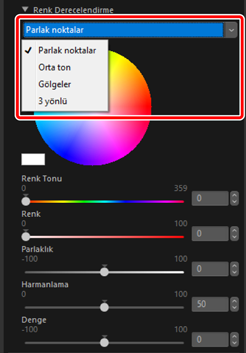
[Parlak noktalar]/[Orta ton]/[Gölgeler]
Parlak noktalar, orta tonlar ve gölgeler için tonu ve parlaklığı ayarlayın. Renk tekerleğinden ve [Renk Tonu] ve [Renk] kaydırma çubuklarından uygulanacak rengi seçin.
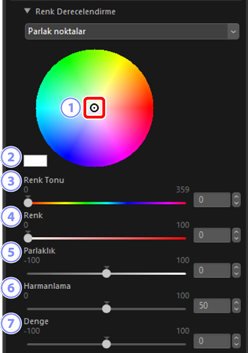
Tekerlek Tutacağı
- Görüntüye bir renk uygulamak için renk tekerleğinin içine tıklayın veya tekerlek tutacağını sürükleyin. [Renk Tonu] ve [Renk] kaydırma çubukları tekerlek tutacağı ile birlikte hareket edecektir.
Seçilen Renk
- Tekerlek tutacağında veya [Renk Tonu] ve [Renk] kaydırma çubukları üzerinde geçerli olarak seçilen rengi görüntüleyin. Parlaklık 100’de sabitlenir ve [Parlaklık] kaydırma çubuğunu ayarlasanız bile değişmeyecektir.
[Renk Tonu]
- Bir renk seçin. Tekerlek tutacağı kaydırma çubuğu ile hareket edecektir.
[Renk]
- Seçildi ton için doygunluğu ayarlayın. Tekerlek tutacağı kaydırma çubuğu ile hareket edecektir.
[Parlaklık]
- Parlaklığı ayarlayın.
[Harmanlama]
[Parlak noktalar], [Orta ton] ve [Gölgeler] seçeneklerinin üst üste binme derecesini ayarlayın. Her alan için ayarlanan rengi harmanlamak için [Harmanlama] değerini artırın. Değer düşürülürse, her alan için ayarlanan renk diğer alanların renklerinden daha az etkilenecektir.
- [Harmanlama] değeri; [Parlak noktalar], [Orta ton], [Gölgeler] ve [3 yönlü] arasından ortak değerdir. [Parlak noktalar] değerini ayarlamak aynı zamanda [Orta ton], [Gölgeler] ve [3 yönlü] değerlerini ayarlar.
[Denge]
Parlak noktalar ile gölgeler arasındaki dengeyi ayarlayın. Parlak noktaların aralığını genişletmek için daha yüksek (pozitif) değerler, gölgelerin aralığını genişletmek için ise daha düşük (negatif) değerler seçin.
- [Denge] değeri; [Parlak noktalar], [Orta ton], [Gölgeler] ve [3 yönlü] arasından ortak değerdir. [Parlak noktalar] değerini ayarlamak aynı zamanda [Orta ton], [Gölgeler] ve [3 yönlü] değerlerini ayarlar.
[3 yönlü]
[Parlak noktalar], [Orta ton] ve [Gölgeler] için tonu eşzamanlı olarak ayarlayın.
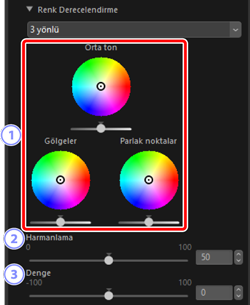
Renk Tekerleği/Parlaklık Kaydırma Çubuğu
[Parlak noktalar], [Orta ton] ve [Gölgeler] için renk tekerlekleri.
- Bir renk seçmek için tekerlek tutacağını hareket ettirin.
- Her renk tekerleğinin altındaki kaydırma çubuğu ile parlaklığı ayarlayın.
[Harmanlama]
[Parlak noktalar], [Orta ton] ve [Gölgeler] seçeneklerinin üst üste binme derecesini ayarlayın. Her alan için ayarlanan rengi harmanlamak için [Harmanlama] değerini artırın. Değer düşürülürse, her alan için ayarlanan renk diğer alanların renklerinden daha az etkilenecektir.
- [Harmanlama] değeri; [Parlak noktalar], [Orta ton], [Gölgeler] ve [3 yönlü] arasından ortak değerdir. [3 yönlü] değerini ayarlamak aynı zamanda [Parlak noktalar], [Orta ton] ve [Gölgeler] değerlerini de ayarlar.
[Denge]
Parlak noktalar ile gölgeler arasındaki dengeyi ayarlayın. Parlak noktaların aralığını genişletmek için daha yüksek (pozitif) değerler, gölgelerin aralığını genişletmek için ise daha düşük (negatif) değerler seçin.
- [Denge] değeri; [Parlak noktalar], [Orta ton], [Gölgeler] ve [3 yönlü] arasından ortak değerdir. [3 yönlü] değerini ayarlamak aynı zamanda [Parlak noktalar], [Orta ton] ve [Gölgeler] değerlerini de ayarlar.
